Nuta
Dostęp do tej strony wymaga autoryzacji. Możesz spróbować się zalogować lub zmienić katalog.
Dostęp do tej strony wymaga autoryzacji. Możesz spróbować zmienić katalogi.
DOTYCZY:  Azure Data Factory
Azure Data Factory  Azure Synapse Analytics
Azure Synapse Analytics
Napiwek
Wypróbuj usługę Data Factory w usłudze Microsoft Fabric — rozwiązanie analityczne typu all-in-one dla przedsiębiorstw. Usługa Microsoft Fabric obejmuje wszystko, od przenoszenia danych do nauki o danych, analizy w czasie rzeczywistym, analizy biznesowej i raportowania. Dowiedz się, jak bezpłatnie rozpocząć nową wersję próbną !
Uzdatnianie danych w fabryce danych umożliwia tworzenie interaktywnych mash-upów dodatku Power Query natywnie w usłudze ADF, a następnie wykonywanie ich na dużą skalę wewnątrz potoku usługi ADF.
Tworzenie działania dodatku Power Query
Istnieją dwa sposoby tworzenia dodatku Power Query w usłudze Azure Data Factory. Jednym ze sposobów jest kliknięcie ikony znaku plus i wybranie dodatku Power Query w okienku zasobów fabrycznych.
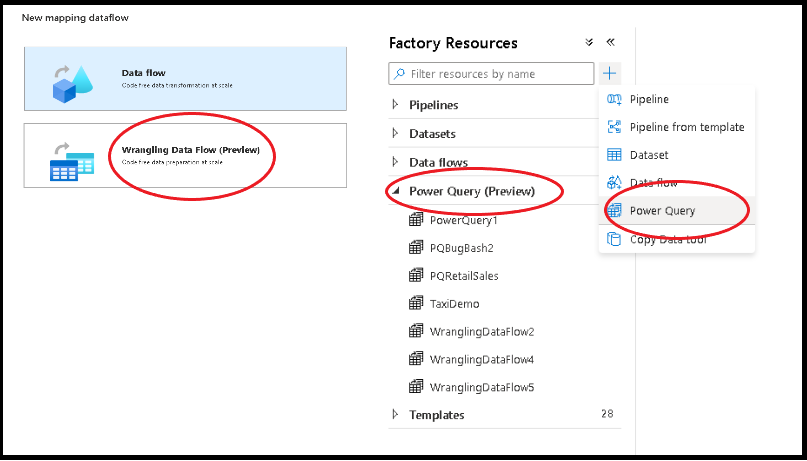
Druga metoda znajduje się w okienku działań kanwy potoku. Otwórz akordeon Power Query i przeciągnij działanie Dodatku Power Query na kanwę.
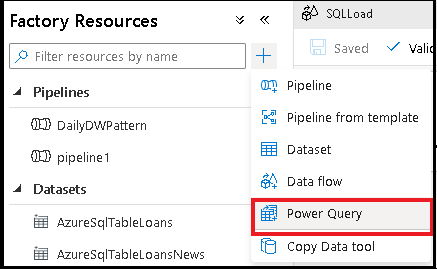
Tworzenie działania uzdatniania danych dodatku Power Query
Dodaj źródłowy zestaw danych dla mash-upu dodatku Power Query. Możesz wybrać istniejący zestaw danych lub utworzyć nowy. Po zapisaniu mash-upu możesz utworzyć potok, dodać działanie uzdatniania danych dodatku Power Query do potoku i wybrać zestaw danych ujścia, aby poinformować usługę ADF, gdzie mają zostać wylądowane dane. Chociaż można wybrać co najmniej jeden źródłowy zestaw danych, w tej chwili dozwolony jest tylko jeden ujście. Wybranie zestawu danych ujścia jest opcjonalne, ale wymagany jest co najmniej jeden źródłowy zestaw danych.
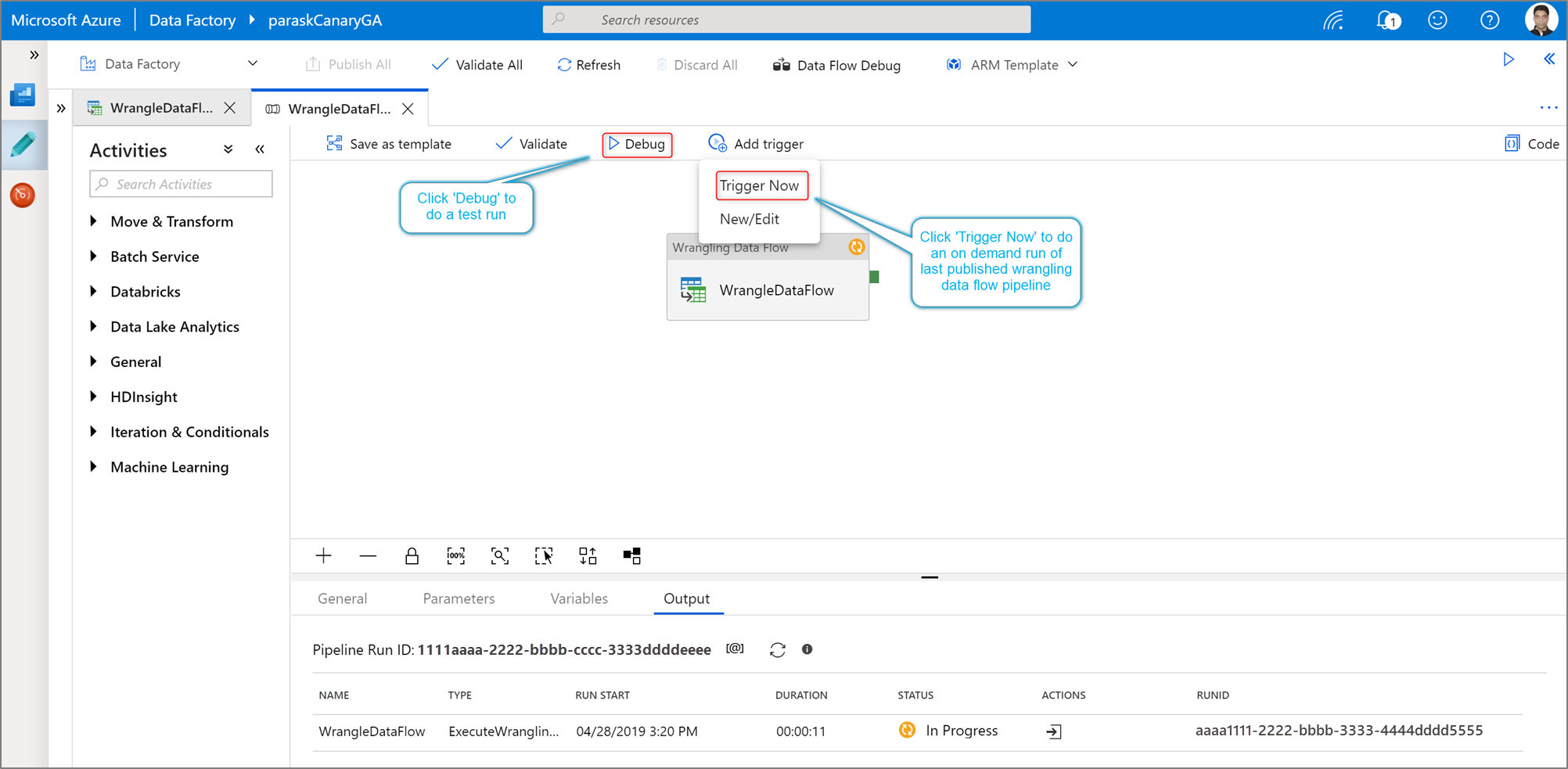
Kliknij przycisk Utwórz , aby otworzyć edytor mashupów usługi Power Query Online.
Najpierw wybierz źródło zestawu danych dla edytora mashupów.
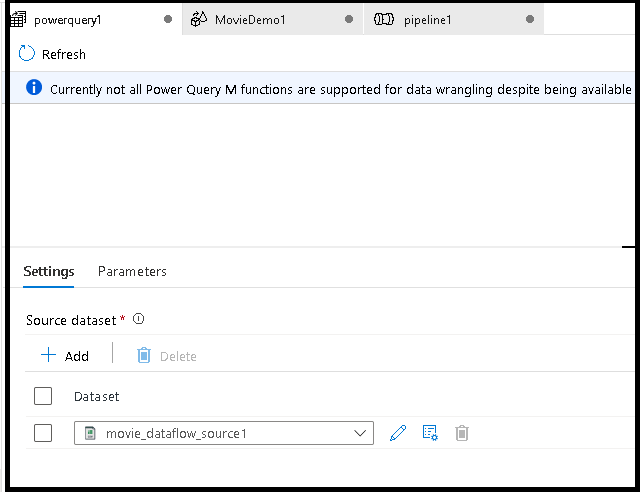
Po zakończeniu tworzenia dodatku Power Query możesz go zapisać, a następnie utworzyć potok. Musisz dodać mashup jako działanie do potoku. Dzieje się tak, gdy utworzysz/wybierzesz zestaw danych ujścia, aby wylądować dane. Możesz również ustawić właściwości zestawu danych ujścia, klikając drugi przycisk po prawej stronie ujścia zestawu danych. Pamiętaj, aby zmienić opcję partycji w obszarze "Optymalizacja" na "Pojedyncza partycja", jeśli chcesz uzyskać tylko jeden plik wyjściowy.
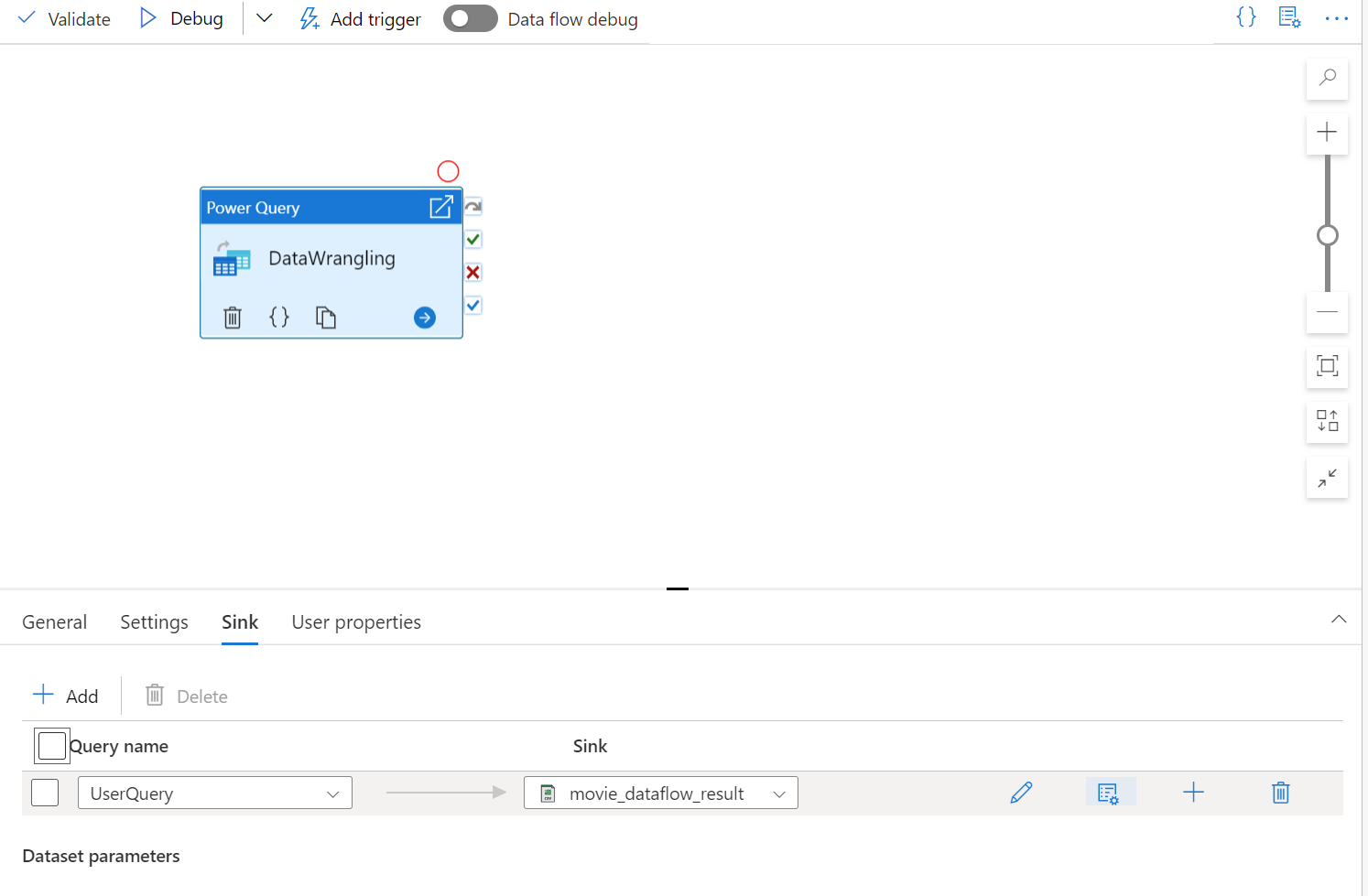
Tworzenie uzdatniania dodatku Power Query przy użyciu przygotowywania danych bez użycia kodu. Aby uzyskać listę dostępnych funkcji, zobacz funkcje przekształcania. Usługa ADF tłumaczy skrypt języka M na skrypt przepływu danych, aby można było wykonać dodatek Power Query na dużą skalę przy użyciu środowiska Spark przepływu danych usługi Azure Data Factory.
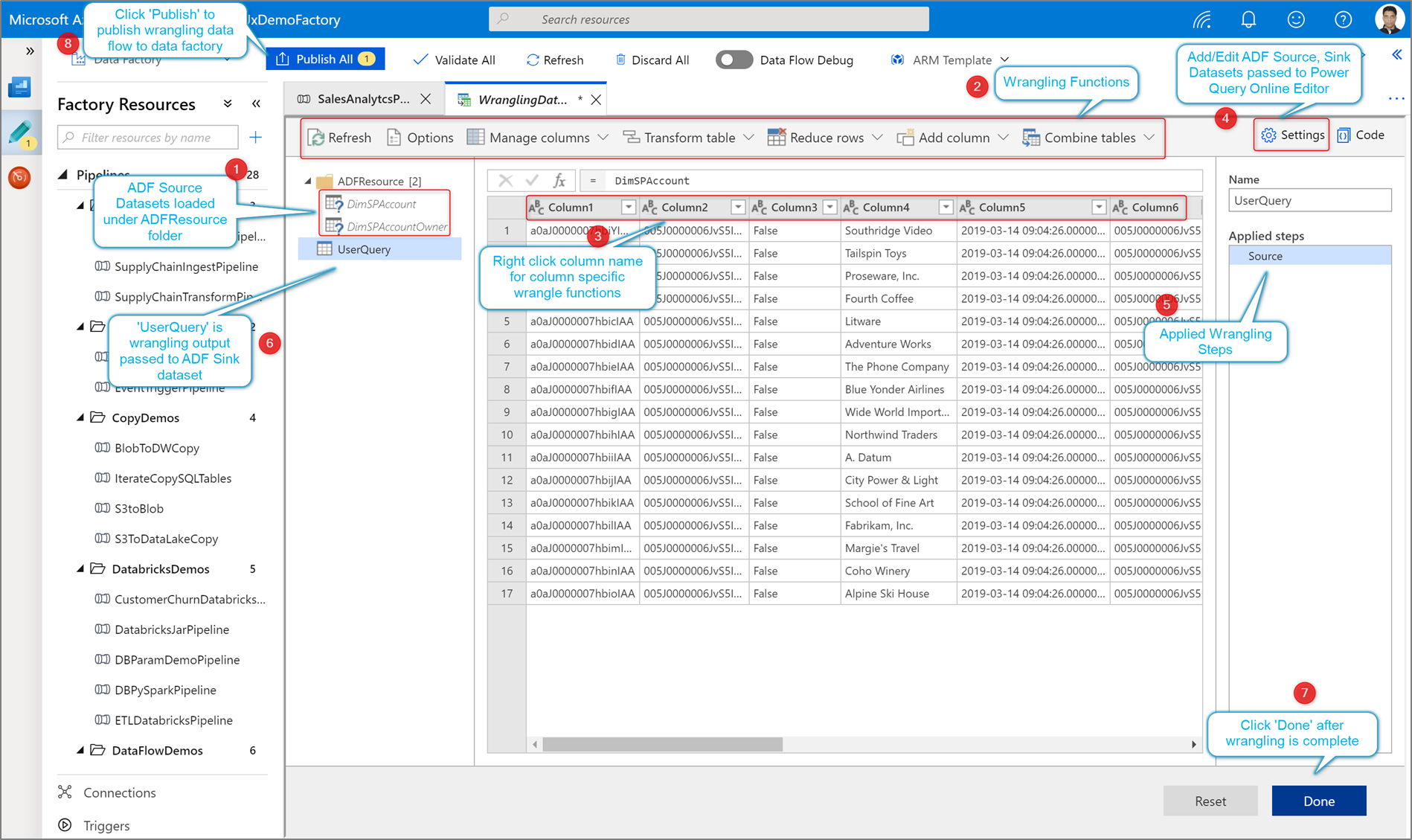
Uruchamianie i monitorowanie działania uzdatniania danych dodatku Power Query
Aby wykonać uruchomienie debugowania potoku działania dodatku Power Query, kliknij pozycję Debuguj na kanwie potoku. Po opublikowaniu potoku wyzwalacz wykonuje teraz uruchomienie na żądanie ostatniego opublikowanego potoku. Potoki dodatku Power Query można zaplanować przy użyciu wszystkich istniejących wyzwalaczy usługi Azure Data Factory.
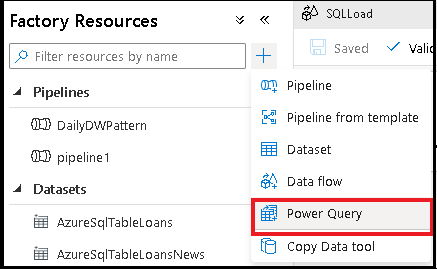
Przejdź do karty Monitor, aby zwizualizować dane wyjściowe uruchomienia wyzwolonego działania dodatku Power Query.
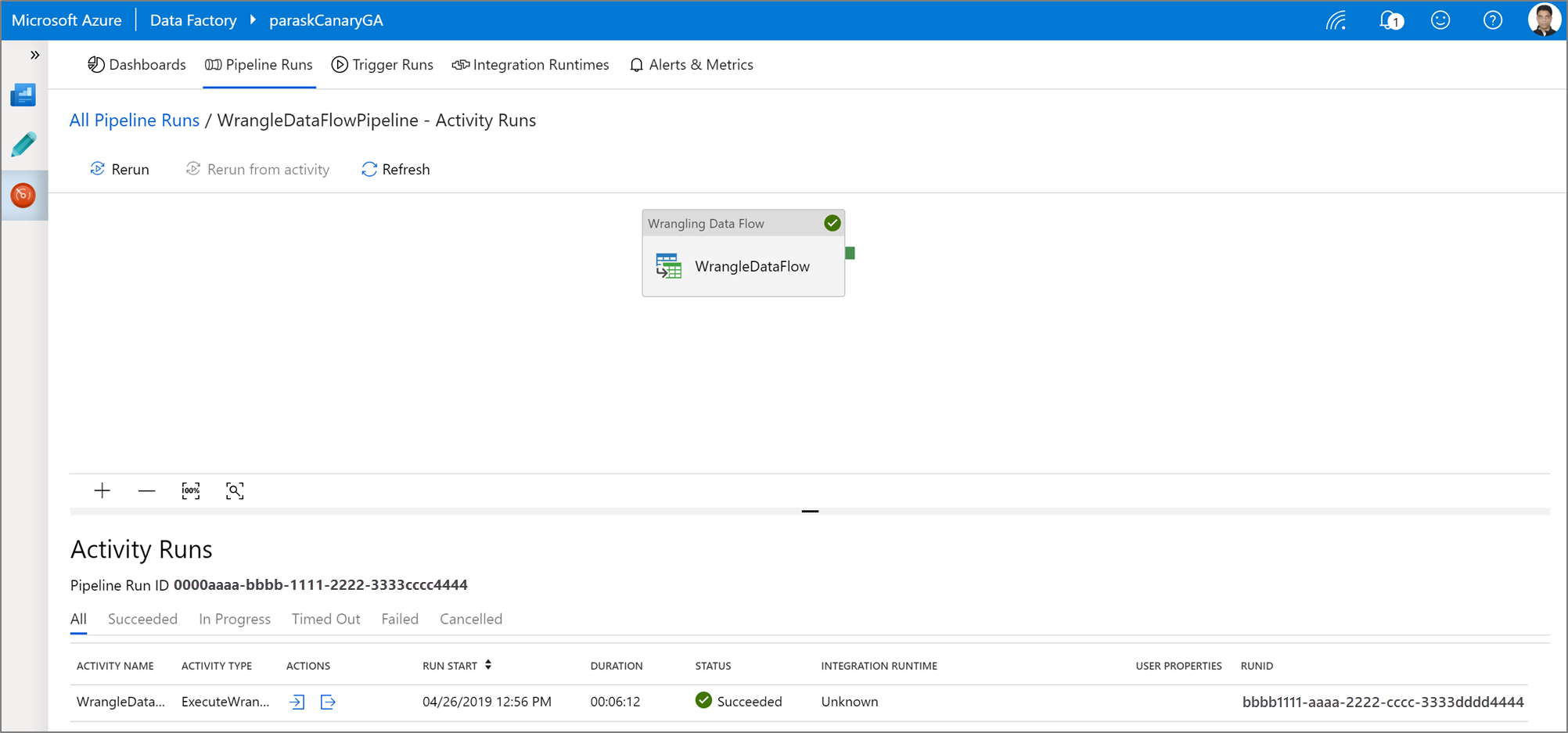
Powiązana zawartość
Dowiedz się, jak utworzyć przepływ danych mapowania.